パワーポイントで写真の作成

完成版はこの様になってます。

100金で買った写真を作成するよ
書式設定
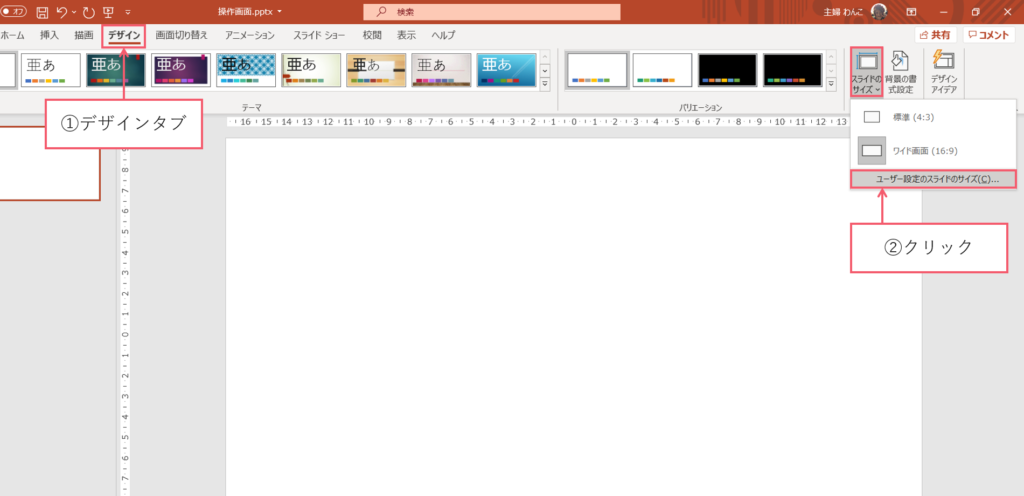
① 【デザインタブ】をクリックしてください。
② ユーザーのスライドサイズのVをクリックしてユーザ設定のスライドサイズを確定してください。
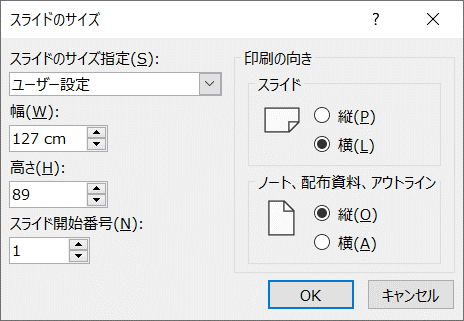
するとこの様なボックスが出てきます。
① ユーザ設定
② 幅 127㎝
③ 高さ 89㎝
設定が終わったらOKボタンを押してください。
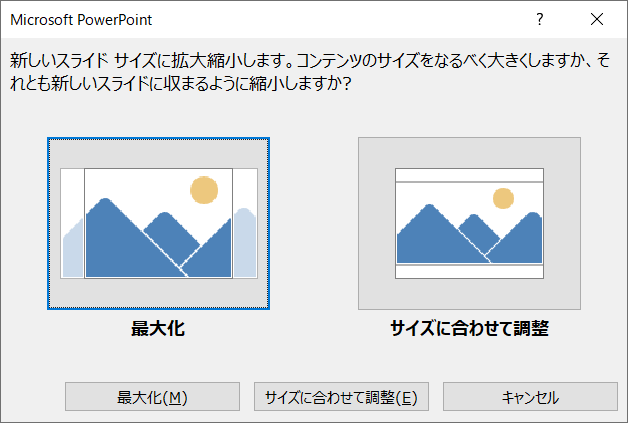
するとこの様なボックスが出てきます。
今回は最大化を選択してください。
画像の挿入
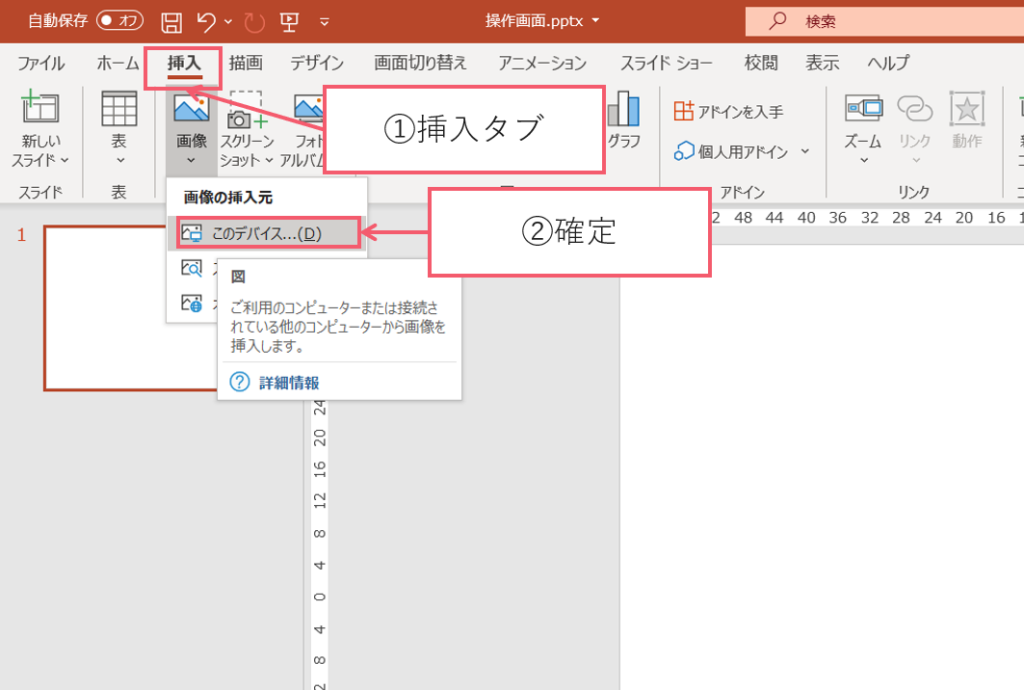
① 【挿入タブ】をクリックしてください。
② 画像のVをクリックしてこのデバイスをクリックしてパソコンに保存している写真を挿入します。
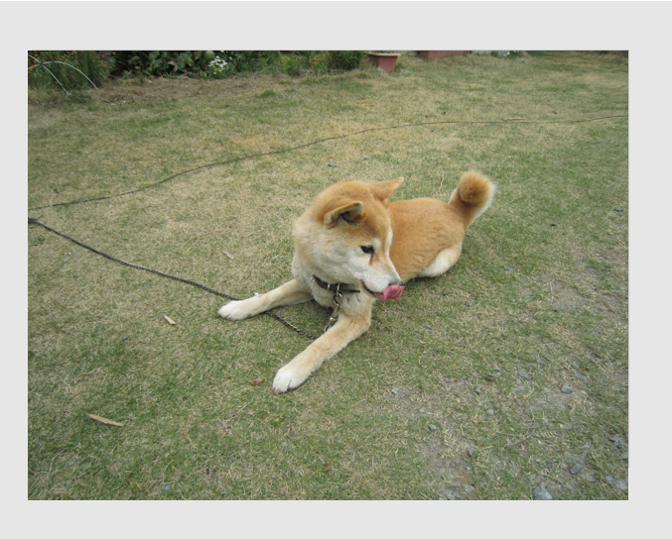
画像のスライドの丁度い位に配置してください。詳しくは動画で解説してます。
画像の編集
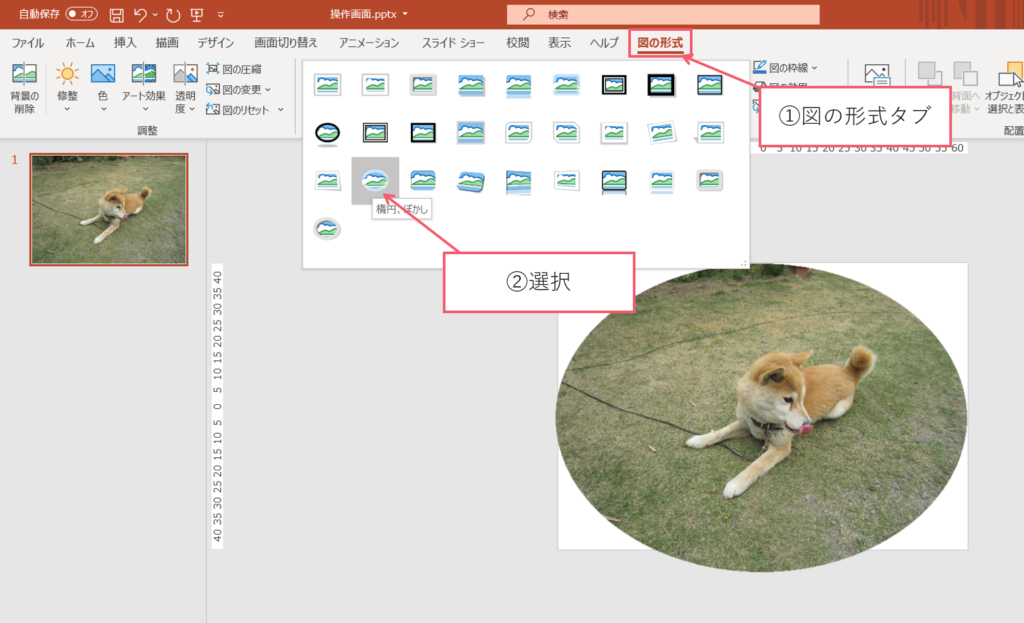
① 【図の形式タブ】をクリックしてください。
② 好きな図形を選択してください。
スライドの背景を変更
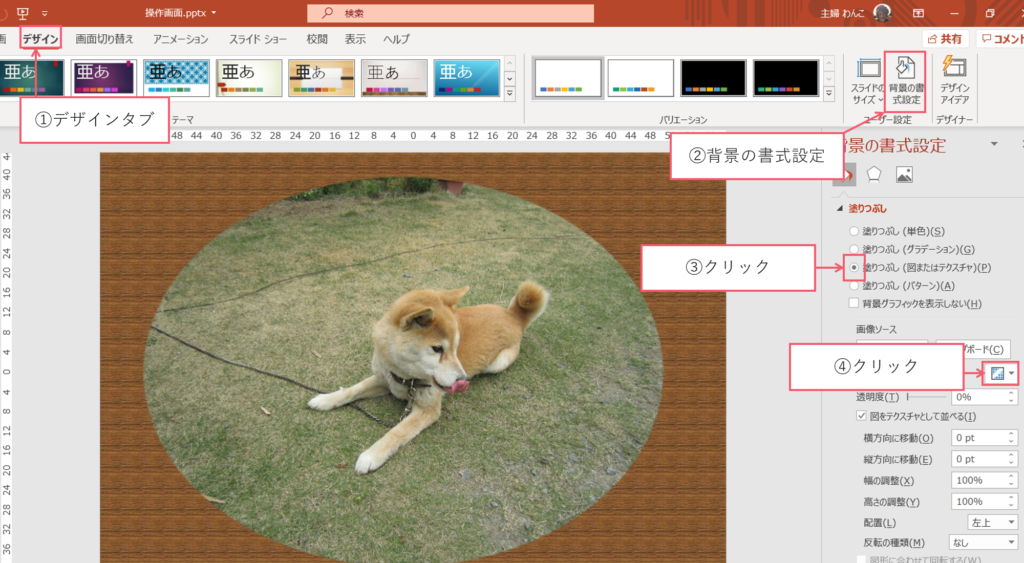
① 【デザインタブ】をクリックしてください。
② 背景の書式設定をくりっくしてください。
③ 塗りつぶし図またはグラデーションにチェックを入れてください。
④ テスチャーをくりっくしてください。
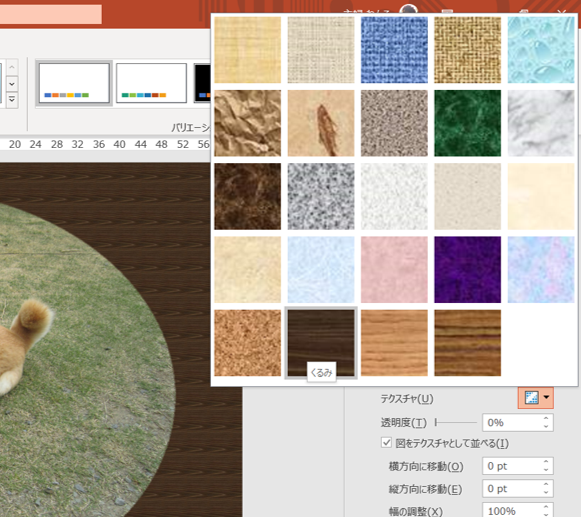
テスチャーから好きな色彩を選択してください。
最後に日付を挿入します。詳しくは動画で解説してます。

撮った写真はUSBに保存しておいたがいいよ





コメント